Меню с десния бутон на Windows 7: Добавяне на копиране и преместване в командите на папките
Има няколко готини команди, до които можете да получите достъпот контекстното меню, като щракнете с десния бутон върху елемент. Не всичко, което може да искате, обаче е налице. С хак на Registry можете да добавяте персонализирани команди. Ето как да добавите опциите за копиране и преместване в папка към контекстното меню в Windows 7.
Щракнете с десния бутон върху елемент и ще видите различнитекоманди, които можете да използвате като Изпращане до, Отваряне с, Изтриване и други. Включително инсталирани от вас програми, които добавят команда в контекстното меню, като Изпращане на Kindle.

Забележка: Този процес изисква хакване на системния регистър. Преди да направите каквито и да било промени в Регистъра - Направете резервно копие първо.
Първо щракнете върху Старт и Тип: регентство в полето за търсене и натиснете Enter на клавиатурата.
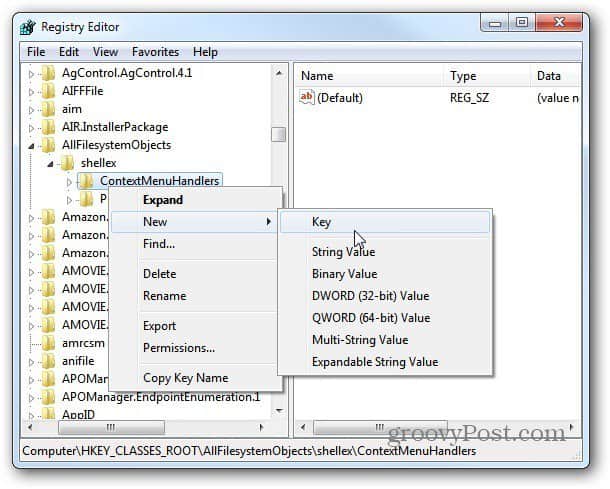
Излиза редакторът на системния регистър. Навигирайте до HKEY_CLASSES_ROOTAllFilesystemObjectsshellexContextMenuHandlers.
Щракнете с десния бутон върху папката ContextMenuHandlers и изберете Ново >> Ключ.
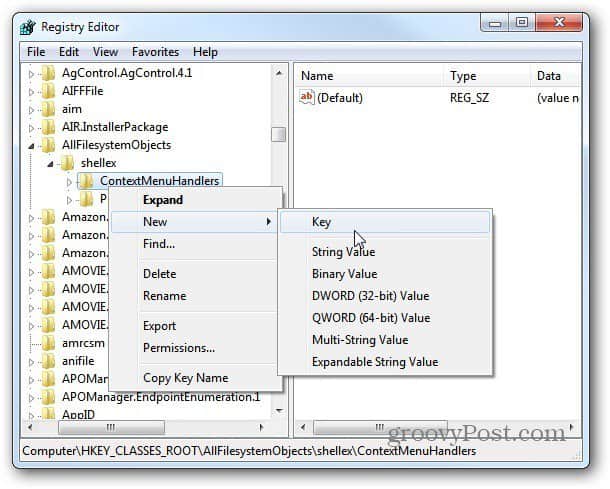
Появява се нова папка. Копирайте или въведете следното:
{C2FBB630-2971-11D1-A18C-00C04FD75D13}
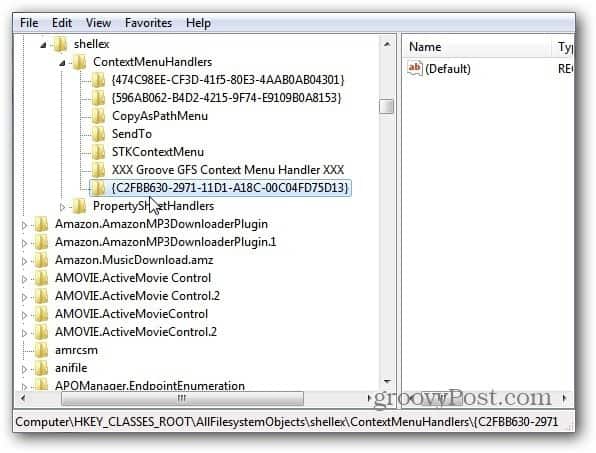
Сега отново щракнете с десния бутон върху ContextMenuHandlers и изберете Ново >> Ключ, Този път копирайте или напишете следното:
{C2FBB631-2971-11D1-A18C-00C04FD75D13}
След като сте готови, ще видите и двата нови клавиша, които сте въвели. Ще изглежда така.
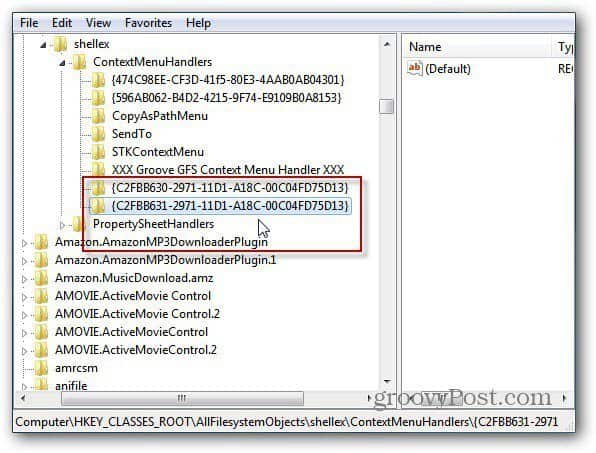
Затворете извън регистъра - не се изисква рестартиране. Щракнете с десния бутон върху елемент и в менюто Контекст ще видите командите Преместване в папката и Копиране в папката.
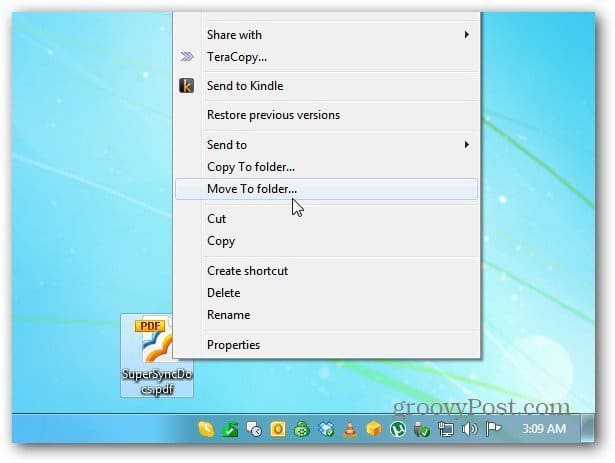
Когато щракнете върху новата команда Копиране или Премести в папка, се отваря екран на Windows Explorer. Тук премествам PDF документ. Придвижете се до мястото, където искате да преместите елемента. Кликнете върху Преместване.
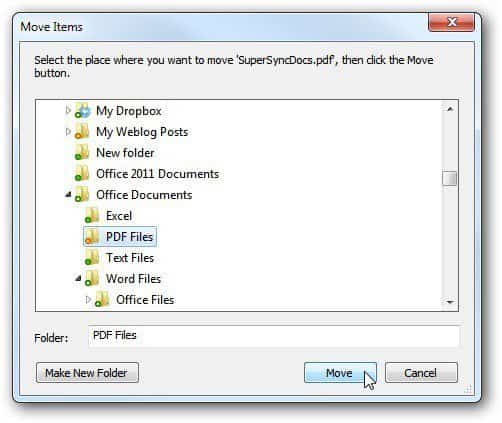
Новата команда Copy to Folder работи по същия начин. Щракнете с десния бутон и изберете Copy to Folder.
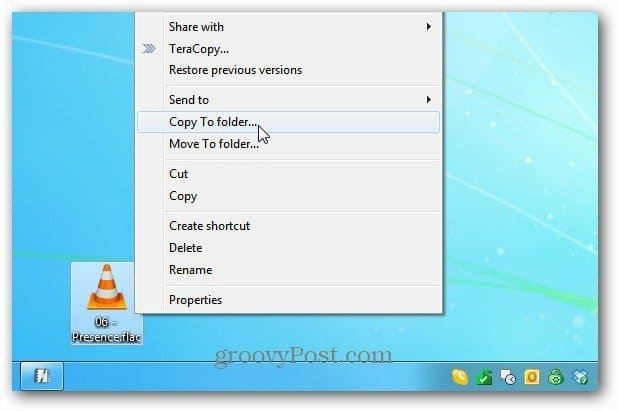
Тук копирам FLAC файл в директорията My Music. Кликнете върху Копиране.
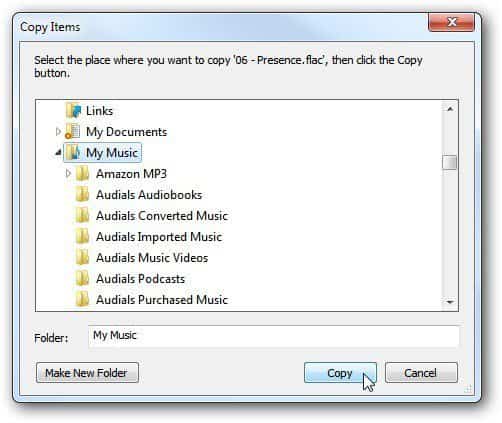
Това е. Наличието на командите Copy and Move to Folder от менюто Context спестява много време и кликвания. Можете да премествате или копирате елементи в различни директории на вашата локална система, външни и мрежови дискове. Groovy!










Оставете коментар